日常工作学习生活中,我们都会使用证件照,但往往不同类型的证件照,底色要求也不同,例如: 白色背景:用于护照、签证、驾驶证 、身份证、医保卡、港澳通行证等; 蓝色背景:
日常工作学习生活中,我们都会使用证件照,但往往不同类型的证件照,底色要求也不同,例如:
白色背景:用于护照、签证、驾驶证 、身份证、医保卡、港澳通行证等;
蓝色背景:用于毕业证、工作证、简历等;
红色背景:用于保险登记、医保卡、IC卡、结婚证等。
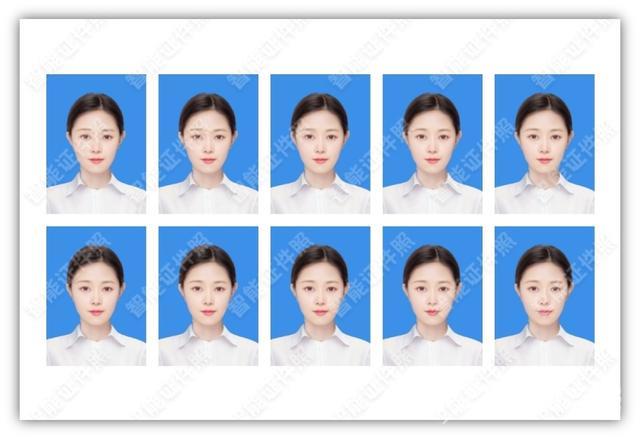
Excel抠图换背景
Excel只需要3步就能搞定,下面我的动图演示给大家看,每个步骤都操作两遍,便于大家观看学习。
1.插入图片
打开Excel表格,点击【插入】,选择【图片】,导入自己需要更换背景色的照片。
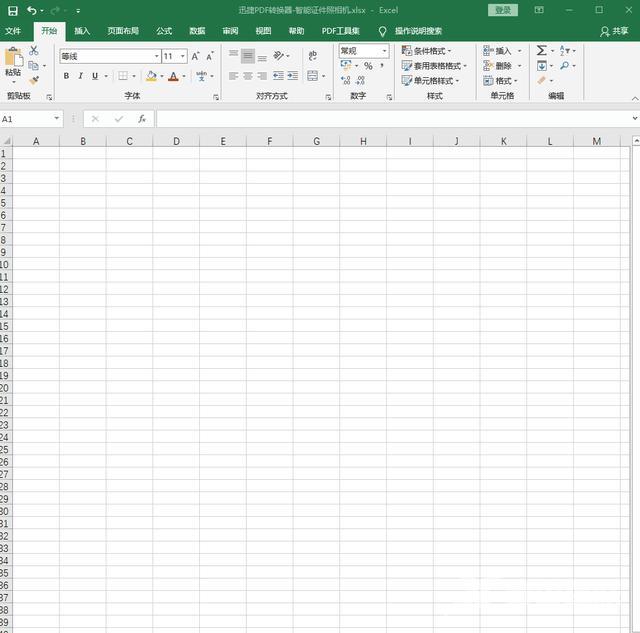
2.删除背景
双击选中照片,点击图片工具下方的【格式】-【删除背景】-【标记要保留的区域】-【标记要删除的区域】-【保留更改】,即可删除背景色。
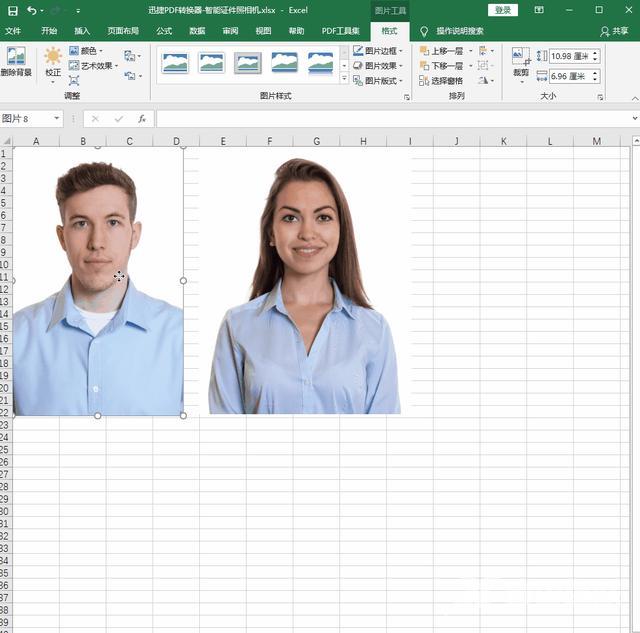
3.更换背景
此时照片背景是透明的,点击【格式】-【艺术效果】-【艺术效果选项】-【填充】-【纯色填充】,选择需要都颜色,即可更换背景。
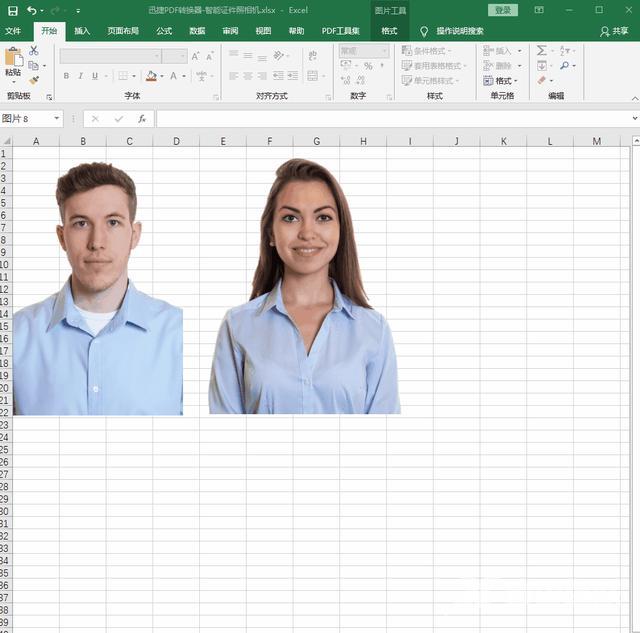
智能证件照相机
如果你觉得Excel换背景太难了,可以用手机来制作证件照,打开这个工具,里面有上百种照片规格尺寸,直接选择进行拍照。
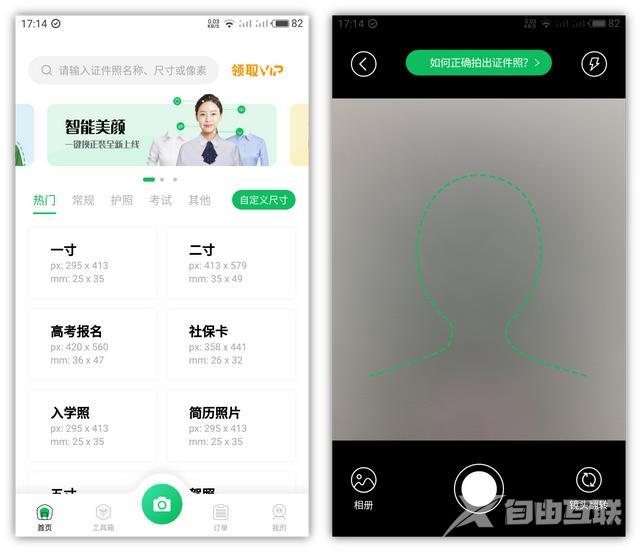
随后照片就自动生成证件照了,提供了红、蓝、白底色,支持美颜功能,还能一键换装,男装和女装各有8套。
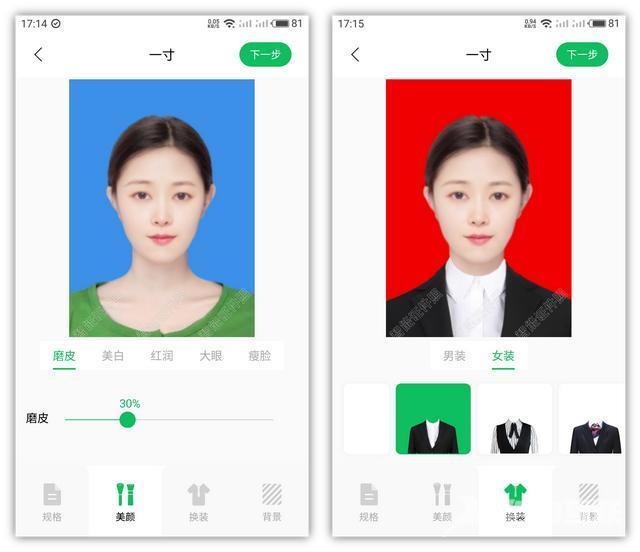
最后预览电子版和冲印版效果,你可以选择保存电子照,然后拿到照相馆冲印,也可以选择在线冲印,包邮到家。
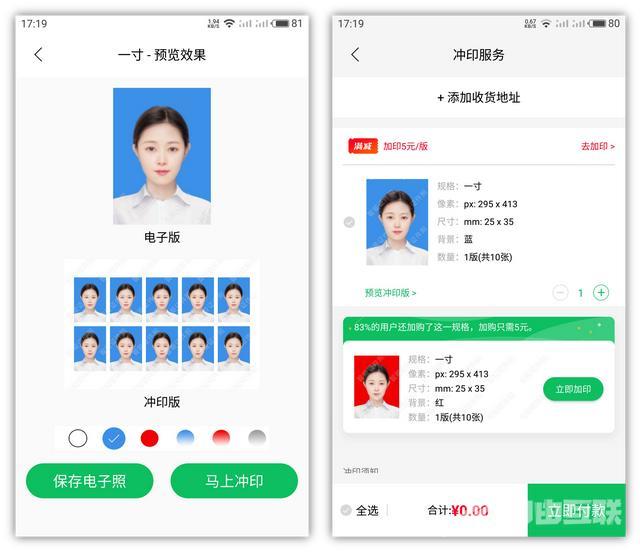
不花一分钱!Excel就能给证件照换底色,红、蓝、白底任你换,希望能帮你解决燃眉之急。
方法证件照底色照片excel